Windows 10에 내장된 광고 및 팁을 비활성화하는 6가지 방법
Windows 10에는 많은 광고와 팁이 내장되어 있습니다. 이러한 광고와 팁이 짜증스럽다면 끌 수 있습니다. 이 문서에서는 Windows 10에 내장된 광고와 팁을 비활성화하는 6가지 방법을 설명합니다.
방법 1: Windows 10 잠금 화면 광고 비활성화
Windows 10에서는 Windows Spotlight를 통해 잠금 화면에 광고를 표시합니다. 때로는 Windows Spotlight가 멋진 배경화면을 보여줄 수도 있지만 Windows Store의 게임 광고에도 몰래 표시될 수도 있습니다. 잠금 화면 광고를 비활성화하는 방법은 다음과 같습니다.
1단계: 설정 앱을 엽니다. 개인 설정 > 잠금 화면을 클릭하세요.
2단계: '잠금 화면에서 재미있는 사실, 팁, 유용한 정보 등을 확인하세요' 옵션을 사용 중지합니다.
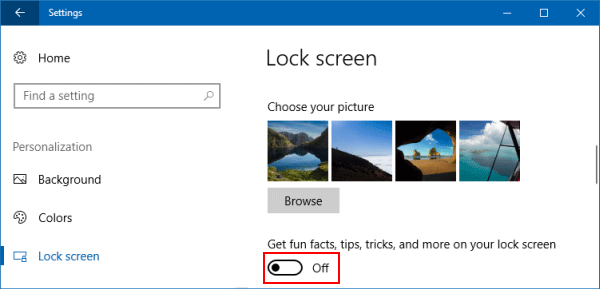
방법 2: 시작 메뉴에서 추천 앱 제거
Windows 10에서는 때때로 시작 메뉴에 추천 앱이 표시됩니다. 일부 팁은 도움이 될 수 있지만 일부 제안에는 광고가 포함될 수 있습니다. 이러한 앱은 시작 메뉴에서 귀중한 공간을 차지합니다. 이러한 알림을 더 이상 보고 싶지 않을 수도 있습니다. 시작 메뉴에 추천 앱이 표시되지 않도록 제거하는 방법은 다음과 같습니다.
1단계: 설정 > 개인 설정 > 시작.
로 이동합니다.2단계: 가끔 시작에 제안 표시 옵션을 끕니다.
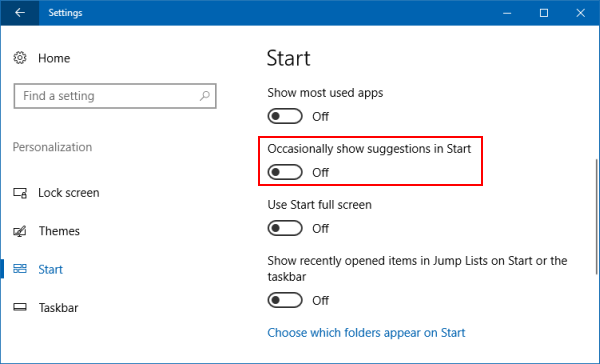
방법 3: 알림 광고 표시 중지
Windows 10 기능과 관련된 팁 및 알림을 비활성화하려면 설정 > 시스템 > 알림 및 작업으로 이동하세요. "업데이트 후, 가끔 로그인할 때 새로운 기능과 제안 사항을 강조 표시하기 위해 Windows 환영 환경 표시" 및 "Windows를 사용할 때 팁, 요령 및 제안 보기" 를 설정합니다. 옵션을 끄세요.
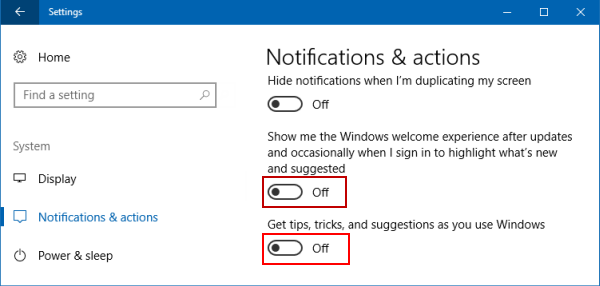
방법 4: Windows Ink 작업 영역에서 광고 제거
Windows Ink Workspace에는 Windows 스토어에서 사용할 수 있는 펜 지원 앱을 광고하는 자체 "추천 앱" 섹션이 포함되어 있습니다. 이러한 기능을 쉽게 비활성화할 수 있습니다. 방법은 다음과 같습니다.
설정 > 장치 > 펜 및 Windows Ink로 이동하여 "추천 앱 제안 표시" 옵션을 끄세요. 추천 앱 광고를 제거하세요.
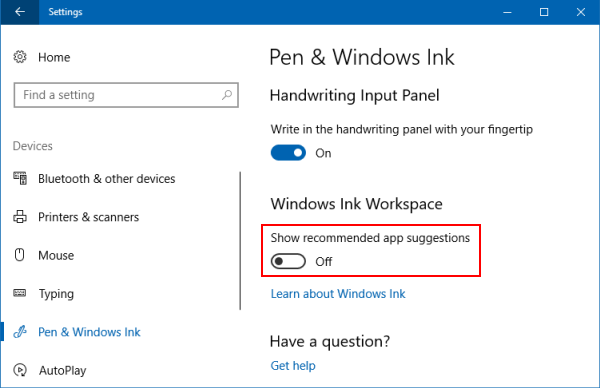
방법 5: 설정 앱에서 온라인 팁 제거
최신 Windows 10 버전에서는 설정 앱에 현재 열려 있는 페이지에서 사용할 수 있는 다양한 옵션에 대한 팁이 표시됩니다. 이러한 팁에는 일반적인 조언, 온라인 도움말 링크, 비디오 튜토리얼이 포함될 수 있습니다. 이러한 온라인 팁을 보고 싶지 않다면 로컬 그룹 정책 편집기를 통해 비활성화할 수 있습니다.
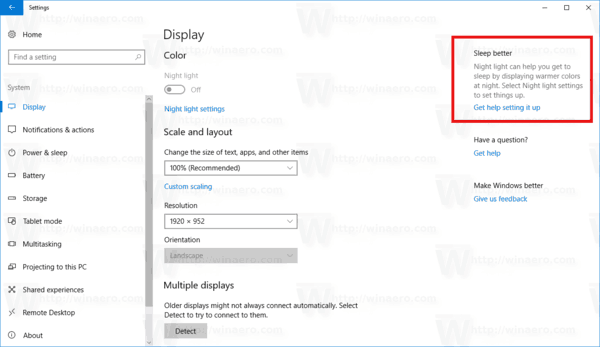
1단계: 그룹 정책 편집기를 엽니다.
Windows 로고 키를 눌러 검색 상자에 초점을 맞추고 gpedit.msc를 입력한 다음 Enter 키를 누릅니다.
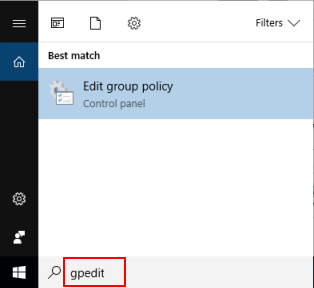
2단계: 그룹 정책 편집기에서 컴퓨터 구성 > 관리 템플릿 > 제어판으로 이동합니다. 정책 옵션 온라인 팁 허용을 두 번 클릭하여 비활성화합니다.
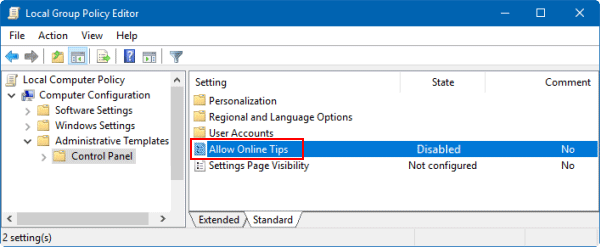
방법 6: 파일 탐색기에서 광고 비활성화
Microsoft는 이제 파일 탐색기 창 상단에 배너와 함께 OneDrive 및 Office 365를 푸시하는 광고를 표시하고 있습니다. 이러한 배너는 파일 탐색기의 옵션 창에서 비활성화할 수 있습니다. 방법은 다음과 같습니다.
1단계: 파일 탐색기를 엽니다. 보기 탭을 클릭한 다음 옵션을 선택합니다.
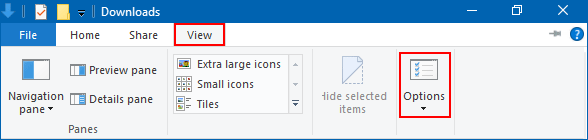
2단계: 폴더 옵션에서 보기 탭을 클릭한 다음 "동기화 공급자 알림 표시" 선택을 취소합니다.
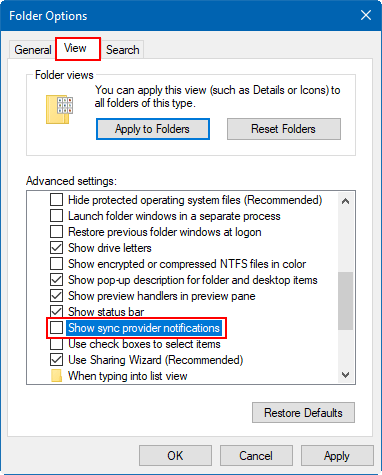
-
 가장 일반적인 7가지 iPhone 디스플레이 문제(및 해결 방법)휴대전화를 사용하는 동안 적어도 한 번은 디스플레이 문제가 발생할 수 있으며, 그런 경우 정확히 문제가 무엇인지, 어떻게 해결하는지 아는 것이 중요합니다. 가장 일반적인 iPhone 디스플레이 문제를 식별하고 해결 방법을 알려드리겠습니다. 1. 죽음의 검은 화면 ...소프트웨어 튜토리얼 2024-11-08에 게시됨
가장 일반적인 7가지 iPhone 디스플레이 문제(및 해결 방법)휴대전화를 사용하는 동안 적어도 한 번은 디스플레이 문제가 발생할 수 있으며, 그런 경우 정확히 문제가 무엇인지, 어떻게 해결하는지 아는 것이 중요합니다. 가장 일반적인 iPhone 디스플레이 문제를 식별하고 해결 방법을 알려드리겠습니다. 1. 죽음의 검은 화면 ...소프트웨어 튜토리얼 2024-11-08에 게시됨 -
 Android에서 삭제된 앱과 게임을 복구하는 방법방법 1: Play 스토어 사용 이동하는 삭제된 앱 기록을 확인하는 가장 일반적인 방법은 스마트폰을 사용하는 것입니다. 이를 위해: 1단계: Android 스마트폰에서 Play 스토어를 열고 오른쪽 상단에 있는 프로필 사진을 탭하세요. 2단계: 앱 및 기기 관리를 선택...소프트웨어 튜토리얼 2024-11-08에 게시됨
Android에서 삭제된 앱과 게임을 복구하는 방법방법 1: Play 스토어 사용 이동하는 삭제된 앱 기록을 확인하는 가장 일반적인 방법은 스마트폰을 사용하는 것입니다. 이를 위해: 1단계: Android 스마트폰에서 Play 스토어를 열고 오른쪽 상단에 있는 프로필 사진을 탭하세요. 2단계: 앱 및 기기 관리를 선택...소프트웨어 튜토리얼 2024-11-08에 게시됨 -
 Mac으로 부팅 가능한 Windows 11 USB를 만드는 2가지 방법Mac에서 부팅 가능한 Windows 11 USB를 만드는 것은 Windows PC에서보다 확실히 더 어렵지만 불가능하지는 않습니다. Mac에서 작업을 완료하는 데 사용할 수 있는 몇 가지 다른 방법을 살펴보겠습니다. 시작하기 전에 필요한 것 부팅 가능한 Wind...소프트웨어 튜토리얼 2024-11-08에 게시됨
Mac으로 부팅 가능한 Windows 11 USB를 만드는 2가지 방법Mac에서 부팅 가능한 Windows 11 USB를 만드는 것은 Windows PC에서보다 확실히 더 어렵지만 불가능하지는 않습니다. Mac에서 작업을 완료하는 데 사용할 수 있는 몇 가지 다른 방법을 살펴보겠습니다. 시작하기 전에 필요한 것 부팅 가능한 Wind...소프트웨어 튜토리얼 2024-11-08에 게시됨 -
 Microsoft Word에 PowerPoint 슬라이드를 포함하는 방법Word와 PowerPoint는 모두 Microsoft Office 제품군의 일부이므로 PowerPoint에서 Word로 슬라이드를 쉽게 복사할 수 있습니다. 문제의 슬라이드를 마우스 오른쪽 버튼으로 클릭하고 빠르게 복사하여 붙여넣기만 하면 작업을 완료할 수 있습니다....소프트웨어 튜토리얼 2024-11-08에 게시됨
Microsoft Word에 PowerPoint 슬라이드를 포함하는 방법Word와 PowerPoint는 모두 Microsoft Office 제품군의 일부이므로 PowerPoint에서 Word로 슬라이드를 쉽게 복사할 수 있습니다. 문제의 슬라이드를 마우스 오른쪽 버튼으로 클릭하고 빠르게 복사하여 붙여넣기만 하면 작업을 완료할 수 있습니다....소프트웨어 튜토리얼 2024-11-08에 게시됨 -
 Android 휴대폰에서 RAM을 지우는 방법특정 Android 사용자는 기기의 저장 공간을 확장할 수 있지만 온보드 RAM은 일반적으로 동일합니다. 이 경우 눈에 띄는 지연이 보이거나 메시지 보내기와 같은 가장 쉬운 작업을 수행할 때 기기가 계속 멈추는 경우 Android 휴대폰에서 RAM을 지우는 것이 좋습니...소프트웨어 튜토리얼 2024-11-08에 게시됨
Android 휴대폰에서 RAM을 지우는 방법특정 Android 사용자는 기기의 저장 공간을 확장할 수 있지만 온보드 RAM은 일반적으로 동일합니다. 이 경우 눈에 띄는 지연이 보이거나 메시지 보내기와 같은 가장 쉬운 작업을 수행할 때 기기가 계속 멈추는 경우 Android 휴대폰에서 RAM을 지우는 것이 좋습니...소프트웨어 튜토리얼 2024-11-08에 게시됨 -
 Lenovo Legion 7i 16 Gen 9 리뷰: 이 노트북은 무게 대비 성능이 뛰어납니다.Lenovo has quite a few gaming laptops available in its Legion lineup and deciding on which one to buy might be daunting. The Lenovo Legion 7i 16 Gen ...소프트웨어 튜토리얼 2024-11-08에 게시됨
Lenovo Legion 7i 16 Gen 9 리뷰: 이 노트북은 무게 대비 성능이 뛰어납니다.Lenovo has quite a few gaming laptops available in its Legion lineup and deciding on which one to buy might be daunting. The Lenovo Legion 7i 16 Gen ...소프트웨어 튜토리얼 2024-11-08에 게시됨 -
 Windows 11/10에서 YourPhone.exe(전화 링크)란 무엇입니까? 비활성화해야 합니까?Microsoft Phone Link(이전의 Your Phone)는 Android 휴대폰이나 iPhone을 컴퓨터에 연결하는 Windows 앱입니다. 앱이 백그라운드에서 실행되면 작업 관리자에 yourphone.exe 프로세스가 나타나는 것을 볼 수 있습니다. Ph...소프트웨어 튜토리얼 2024-11-08에 게시됨
Windows 11/10에서 YourPhone.exe(전화 링크)란 무엇입니까? 비활성화해야 합니까?Microsoft Phone Link(이전의 Your Phone)는 Android 휴대폰이나 iPhone을 컴퓨터에 연결하는 Windows 앱입니다. 앱이 백그라운드에서 실행되면 작업 관리자에 yourphone.exe 프로세스가 나타나는 것을 볼 수 있습니다. Ph...소프트웨어 튜토리얼 2024-11-08에 게시됨 -
 동일한 PC 및 노트북에서 Windows 10 및 Windows 11을 듀얼 부팅하는 방법컴퓨터에서 Windows 10을 포기하지 않고 Windows 11을 사용할 수 있는 방법이 있나요? 물론 별도의 하드 드라이브에 Windows 10 및 Windows 11을 듀얼 부팅하는 것은 동일한 컴퓨터에 두 개의 OS 시스템을 소유하는 데 좋은 선택이 될 수 있습...소프트웨어 튜토리얼 2024-11-08에 게시됨
동일한 PC 및 노트북에서 Windows 10 및 Windows 11을 듀얼 부팅하는 방법컴퓨터에서 Windows 10을 포기하지 않고 Windows 11을 사용할 수 있는 방법이 있나요? 물론 별도의 하드 드라이브에 Windows 10 및 Windows 11을 듀얼 부팅하는 것은 동일한 컴퓨터에 두 개의 OS 시스템을 소유하는 데 좋은 선택이 될 수 있습...소프트웨어 튜토리얼 2024-11-08에 게시됨 -
 Windows 11에서 생산성을 높이기 위해 이 숨겨진 도구 모음을 사용합니다.Microsoft는 작업 관리자, Run, Edge 및 Office 앱을 포함하여 Windows 11에서 생산성을 높이기 위한 여러 앱과 유틸리티를 제공합니다. 그러나 중요한 것인 PowerToys가 누락될 수 있습니다. 여기에서는 생산성을 높이기 위해 사용하는 방법을...소프트웨어 튜토리얼 2024-11-08에 게시됨
Windows 11에서 생산성을 높이기 위해 이 숨겨진 도구 모음을 사용합니다.Microsoft는 작업 관리자, Run, Edge 및 Office 앱을 포함하여 Windows 11에서 생산성을 높이기 위한 여러 앱과 유틸리티를 제공합니다. 그러나 중요한 것인 PowerToys가 누락될 수 있습니다. 여기에서는 생산성을 높이기 위해 사용하는 방법을...소프트웨어 튜토리얼 2024-11-08에 게시됨 -
 iPhone의 방해금지 모드에서 문자와 전화를 받나요? 8가지 잠재적 수정 사항은 다음과 같습니다.그러나 방해금지 모드에서 여전히 문자와 전화를 받고 있다면 기능의 목적을 거의 상실한 것입니다. 방해금지 모드가 iPhone에서 작동하지 않을 때 취할 수 있는 조치를 살펴보겠습니다. 1. 올바른 초점 모드를 활성화했는지 확인하세요. Apple은 방해 금지 모드...소프트웨어 튜토리얼 2024-11-08에 게시됨
iPhone의 방해금지 모드에서 문자와 전화를 받나요? 8가지 잠재적 수정 사항은 다음과 같습니다.그러나 방해금지 모드에서 여전히 문자와 전화를 받고 있다면 기능의 목적을 거의 상실한 것입니다. 방해금지 모드가 iPhone에서 작동하지 않을 때 취할 수 있는 조치를 살펴보겠습니다. 1. 올바른 초점 모드를 활성화했는지 확인하세요. Apple은 방해 금지 모드...소프트웨어 튜토리얼 2024-11-08에 게시됨 -
 iPhone에서 로컬 MP3 파일을 재생하는 3가지 방법방법 1: 파일 앱 사용 iPhone의 기본 파일 앱을 사용하면 로컬 MP3 파일을 쉽게 재생할 수 있습니다. 하지만 한 번에 한 곡만 재생할 수 있습니다. 1단계: 파일 앱을 열고 오른쪽 하단에서 찾아보기를 선택한 다음 '내 iPhone에서'를 탭하세요...소프트웨어 튜토리얼 2024-11-08에 게시됨
iPhone에서 로컬 MP3 파일을 재생하는 3가지 방법방법 1: 파일 앱 사용 iPhone의 기본 파일 앱을 사용하면 로컬 MP3 파일을 쉽게 재생할 수 있습니다. 하지만 한 번에 한 곡만 재생할 수 있습니다. 1단계: 파일 앱을 열고 오른쪽 하단에서 찾아보기를 선택한 다음 '내 iPhone에서'를 탭하세요...소프트웨어 튜토리얼 2024-11-08에 게시됨 -
 Windows 11에서 마우스 클릭 소리를 활성화 또는 비활성화하는 방법Windows 11에서 마우스 클릭 소리 활성화 기본 마우스 또는 트랙패드 클릭 소리가 지겹다면 사용자 정의 소리를 설정하면 탐색 경험이 향상됩니다. 제어판 앱을 열어서 구성하세요. 1단계: Windows R 단축키를 사용하여 실행 대화 상자를 열고 control를 입...소프트웨어 튜토리얼 2024-11-08에 게시됨
Windows 11에서 마우스 클릭 소리를 활성화 또는 비활성화하는 방법Windows 11에서 마우스 클릭 소리 활성화 기본 마우스 또는 트랙패드 클릭 소리가 지겹다면 사용자 정의 소리를 설정하면 탐색 경험이 향상됩니다. 제어판 앱을 열어서 구성하세요. 1단계: Windows R 단축키를 사용하여 실행 대화 상자를 열고 control를 입...소프트웨어 튜토리얼 2024-11-08에 게시됨 -
 Google, 지원되는 기기 등 새로운 기능을 갖춘 Android 15 베타 2 출시Android 15 베타 2: 주요 기능 Google은 Android 15 Beta 2라는 개발자를 위한 Android 15 베타의 두 번째 업데이트를 출시했습니다. 이 업데이트에는 새로운 기능이 포함되어 있으며 현재 개발자에게 제공되고 있지만 제한된 기기에서만 제공...소프트웨어 튜토리얼 2024-11-08에 게시됨
Google, 지원되는 기기 등 새로운 기능을 갖춘 Android 15 베타 2 출시Android 15 베타 2: 주요 기능 Google은 Android 15 Beta 2라는 개발자를 위한 Android 15 베타의 두 번째 업데이트를 출시했습니다. 이 업데이트에는 새로운 기능이 포함되어 있으며 현재 개발자에게 제공되고 있지만 제한된 기기에서만 제공...소프트웨어 튜토리얼 2024-11-08에 게시됨 -
 Windows에서 Java Virtual Machine Launcher 오류를 수정하는 7가지 방법JVM(Java Virtual Machine)은 Java 앱이 모든 시스템에서 실행될 수 있도록 보장하는 프로그램입니다. 그러나 때때로 JVM에는 개발자를 좌절시키고 사용자를 화나게 하는 문제가 있을 수 있습니다. JVM에 문제가 있어도 걱정하지 마세요. 이 가이드는 ...소프트웨어 튜토리얼 2024-11-08에 게시됨
Windows에서 Java Virtual Machine Launcher 오류를 수정하는 7가지 방법JVM(Java Virtual Machine)은 Java 앱이 모든 시스템에서 실행될 수 있도록 보장하는 프로그램입니다. 그러나 때때로 JVM에는 개발자를 좌절시키고 사용자를 화나게 하는 문제가 있을 수 있습니다. JVM에 문제가 있어도 걱정하지 마세요. 이 가이드는 ...소프트웨어 튜토리얼 2024-11-08에 게시됨 -
 Windows 10에서 Roblox 오류 코드 272를 수정하는 입증된 방법게임 매니아라면 Roblox에 대해 잘 알고 계실 겁니다. 인기 있는 온라인 게임 플랫폼입니다. 항상 공식적으로 관리되고 있지만, 가끔 사용 중 Roblox 오류 코드 272 등의 오류가 발생할 수 있습니다. MiniTool에서 제공하는 이 문서에서는 이 문제를 해결하...소프트웨어 튜토리얼 2024-11-08에 게시됨
Windows 10에서 Roblox 오류 코드 272를 수정하는 입증된 방법게임 매니아라면 Roblox에 대해 잘 알고 계실 겁니다. 인기 있는 온라인 게임 플랫폼입니다. 항상 공식적으로 관리되고 있지만, 가끔 사용 중 Roblox 오류 코드 272 등의 오류가 발생할 수 있습니다. MiniTool에서 제공하는 이 문서에서는 이 문제를 해결하...소프트웨어 튜토리얼 2024-11-08에 게시됨
중국어 공부
- 1 "걷다"를 중국어로 어떻게 말하나요? 走路 중국어 발음, 走路 중국어 학습
- 2 "비행기를 타다"를 중국어로 어떻게 말하나요? 坐飞机 중국어 발음, 坐飞机 중국어 학습
- 3 "기차를 타다"를 중국어로 어떻게 말하나요? 坐火车 중국어 발음, 坐火车 중국어 학습
- 4 "버스를 타다"를 중국어로 어떻게 말하나요? 坐车 중국어 발음, 坐车 중국어 학습
- 5 운전을 중국어로 어떻게 말하나요? 开车 중국어 발음, 开车 중국어 학습
- 6 수영을 중국어로 뭐라고 하나요? 游泳 중국어 발음, 游泳 중국어 학습
- 7 자전거를 타다 중국어로 뭐라고 하나요? 骑自行车 중국어 발음, 骑自行车 중국어 학습
- 8 중국어로 안녕하세요를 어떻게 말해요? 你好중국어 발음, 你好중국어 학습
- 9 감사합니다를 중국어로 어떻게 말하나요? 谢谢중국어 발음, 谢谢중국어 학습
- 10 How to say goodbye in Chinese? 再见Chinese pronunciation, 再见Chinese learning

























